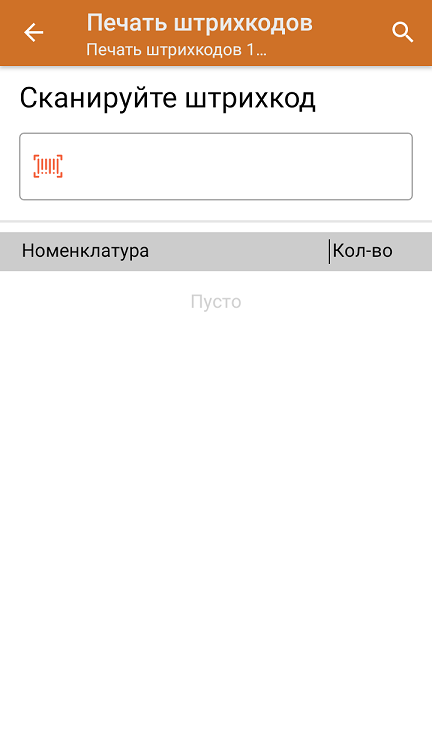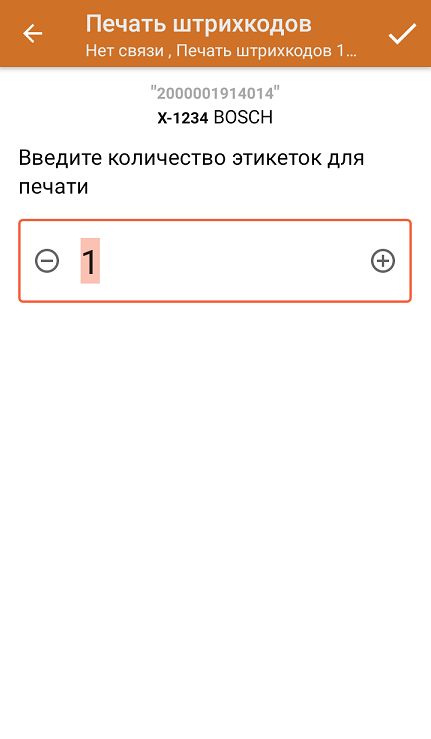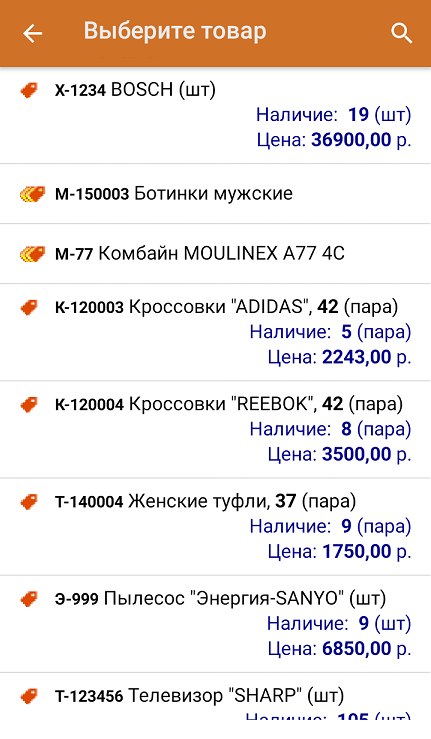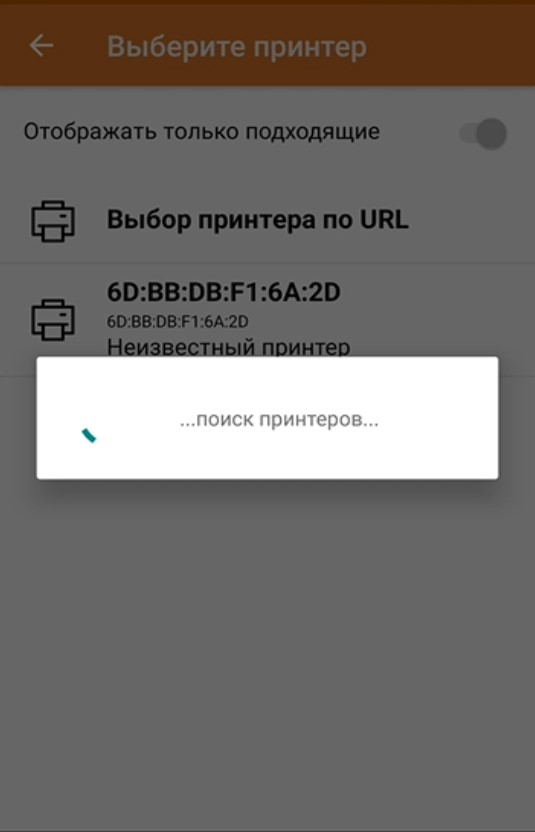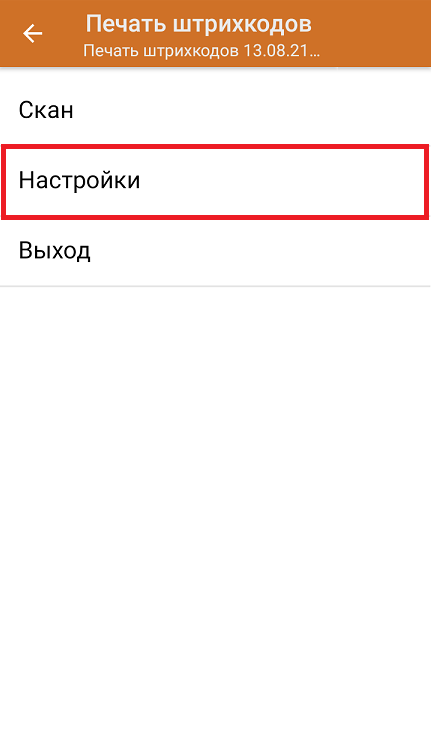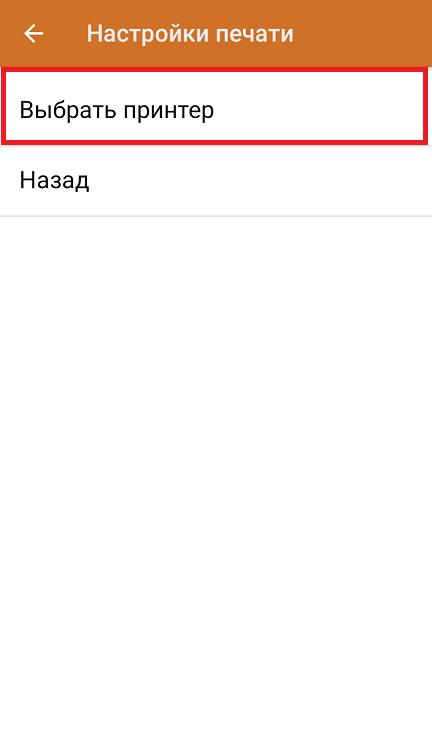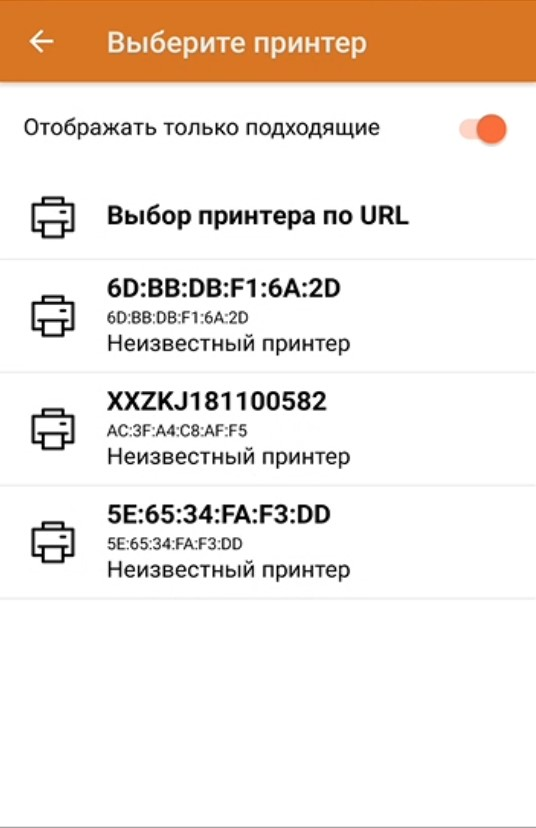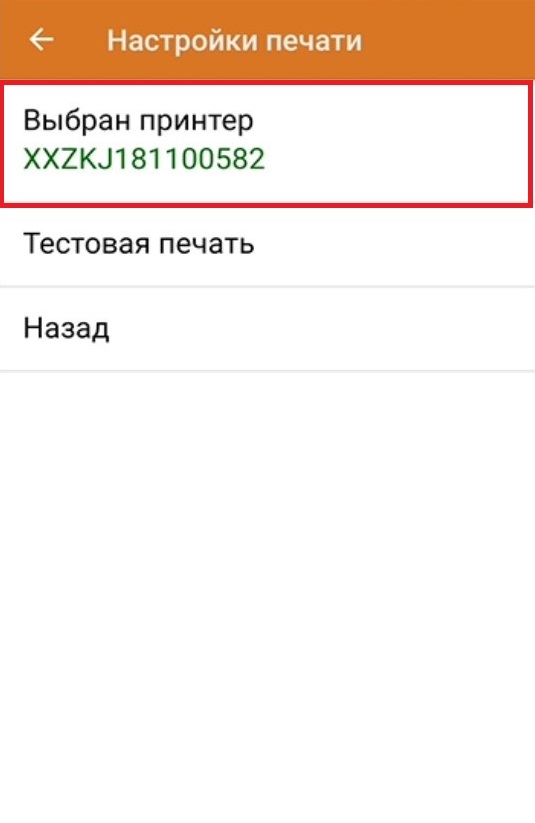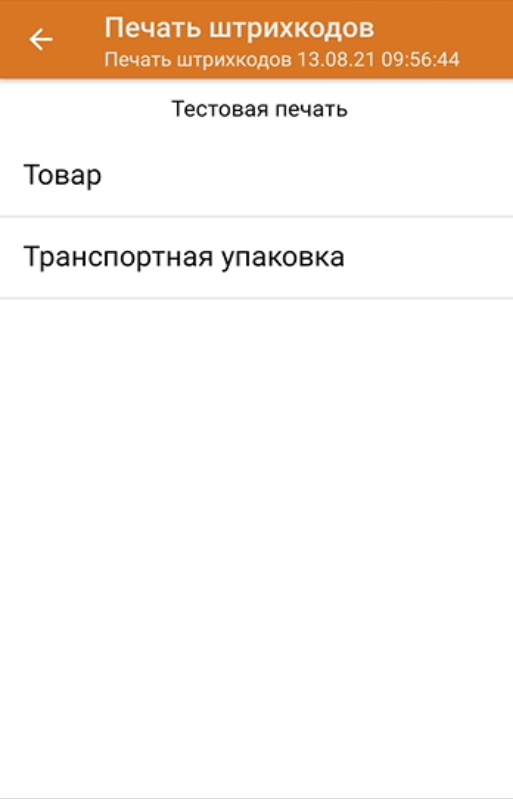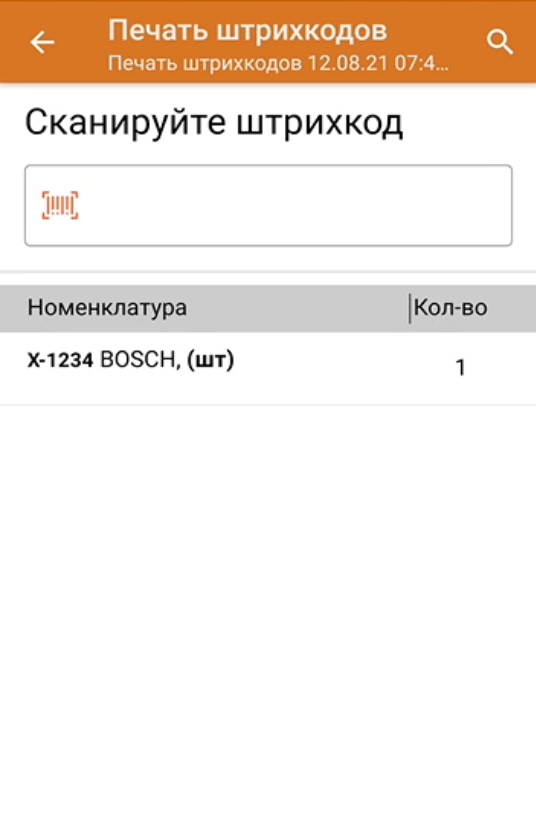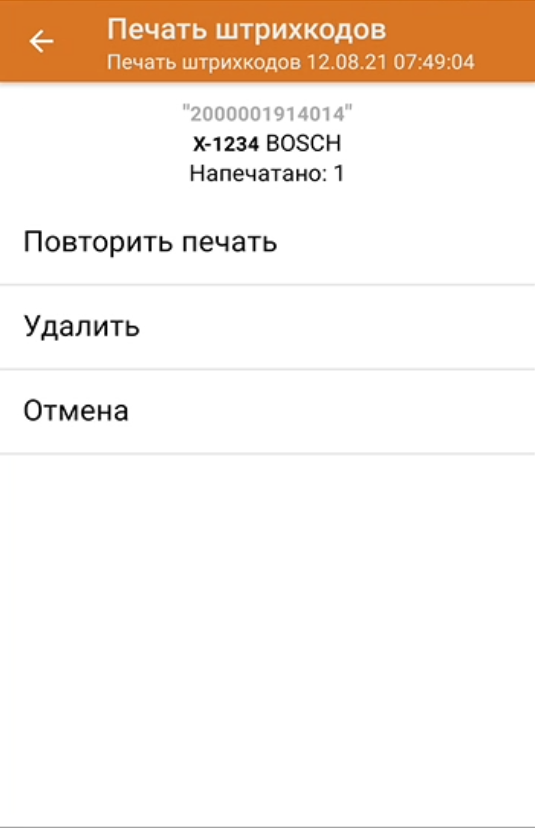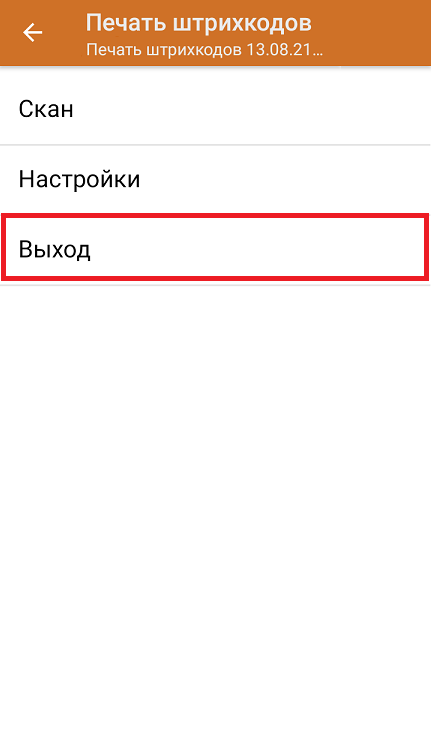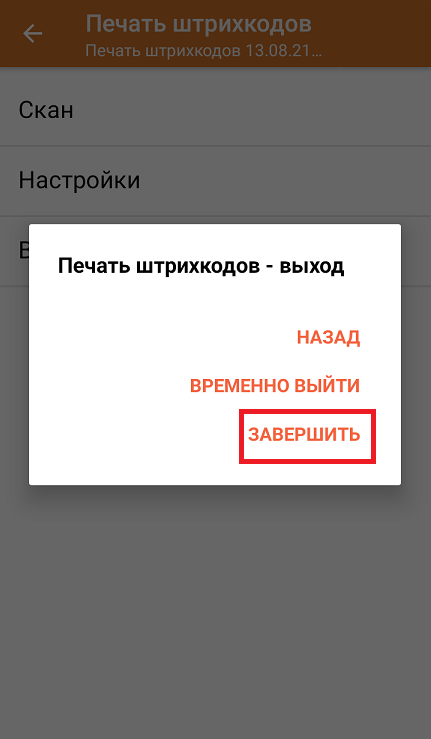Данная операция поддерживается в «Складе 15» только в версиях 1.2.5.х и выше!
Созданная с помощью операции «Печать штрихкодов» этикетка содержит основную информацию о товаре: наименование, единицу измерения, характеристику и штрихкод ЕАN-13.

Для того чтобы создать и распечатать такую этикетку, необходимо:
В главном меню «Склада 15» открыть операцию «Печать штрихкодов». Документ для работы будет создан автоматически (если до этого список документов был пуст).

Далее отсканируйте ШК товара, на который вы хотите распечатать этикетку, и введите количество этикеток для печати. Нажмите «Ввод».
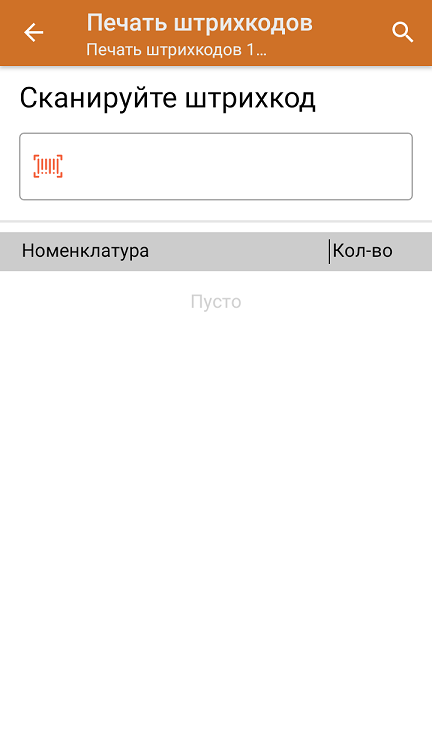
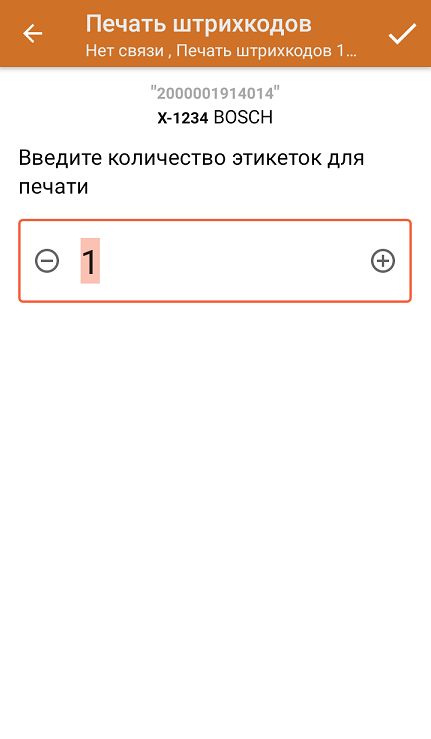
Если ШК на товаре отсутствует или поврежден, можно найти этот товар в списке номенклатуры на ТСД, указать нужное количество этикеток и отправить на печать.
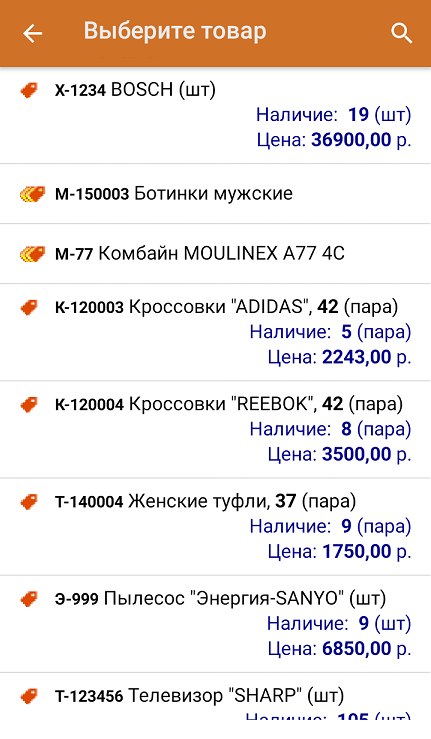
Если ранее к вашему ТСД уже был подключен стационарный/ сетевой принтер, то после ввода количества сразу начнется печать этикетки. Если нет — начнется поиск доступного для подключения принтера.
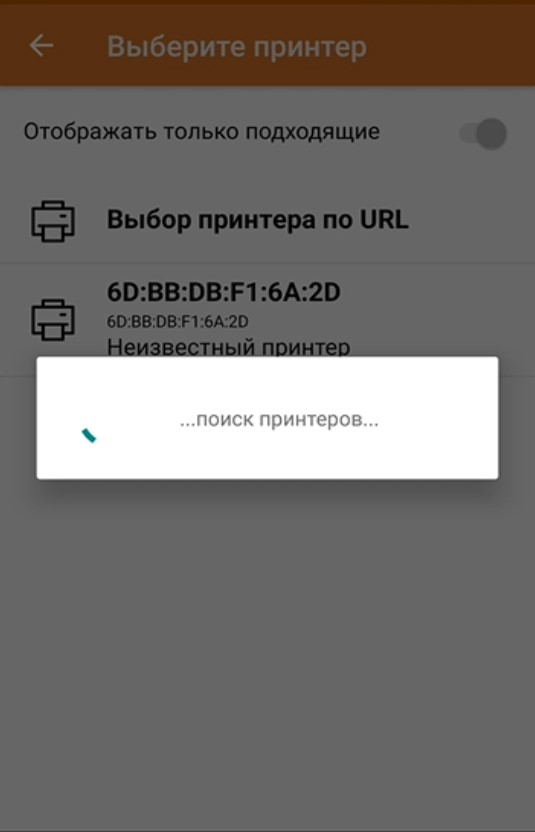
Подключить к ТСД стационарный/ сетевой принтер также можно с помощью пункта «Настройки» в меню операции «Печать штрихкодов».
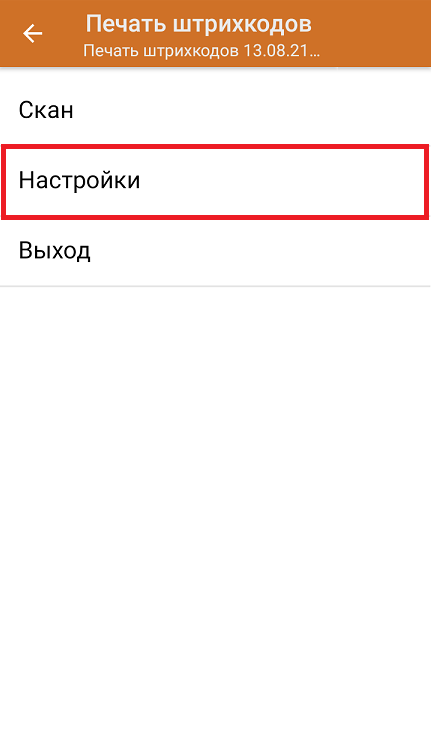
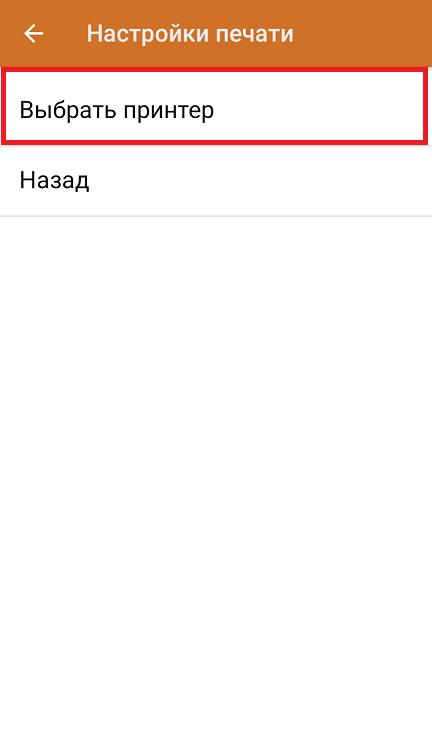
Из списка принтеров выберите нужный вам. Если такой не отображается в списке, нажмите кнопку «Обновить».
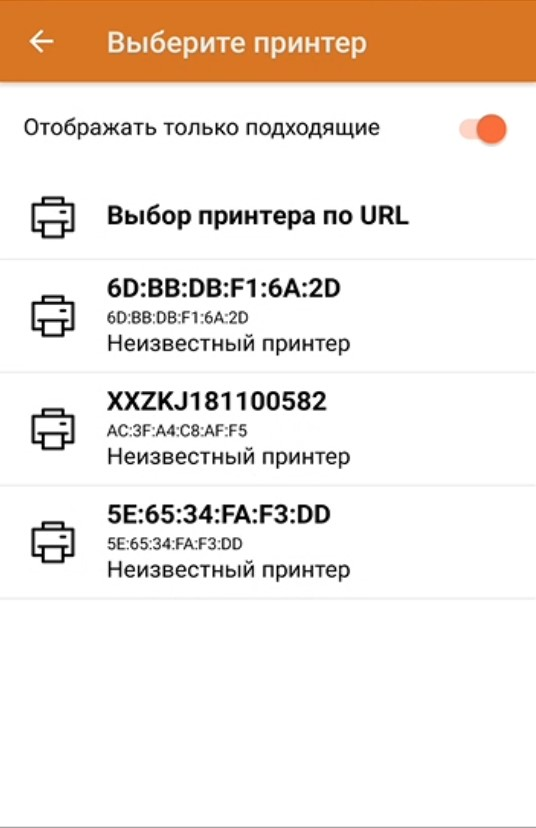
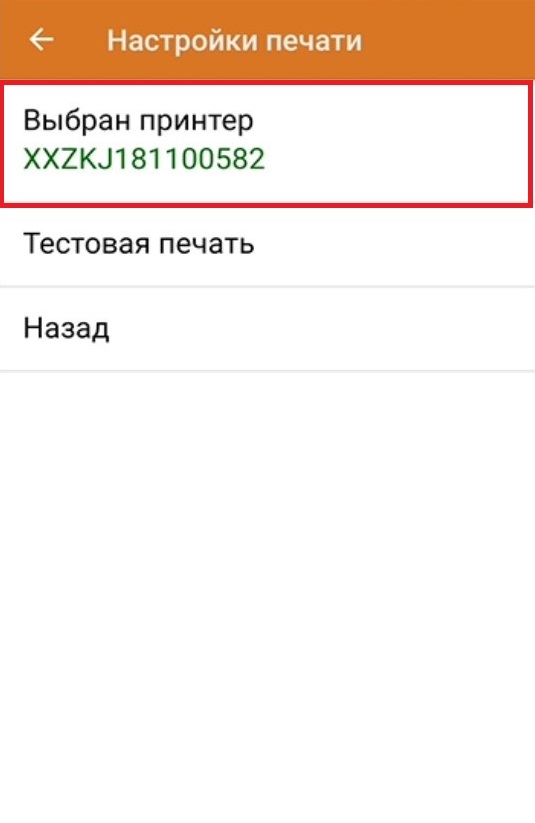
С помощью функции «Тестовая печать» можно проверить корректность печати этикетки для товара или транспортной упаковки.
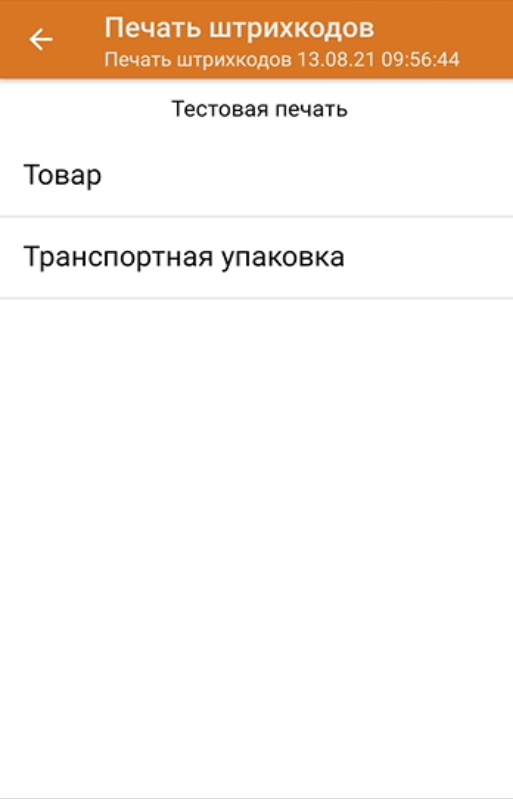
Отсканированный товар, на который была распечатана этикетка, отобразится в списке. При нажатии на товарную позицию в списке откроется меню с возможными действиями.
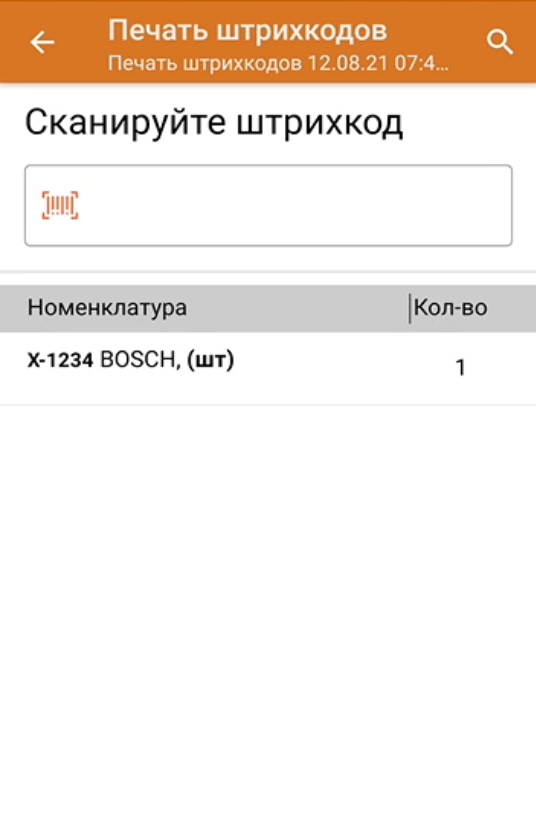
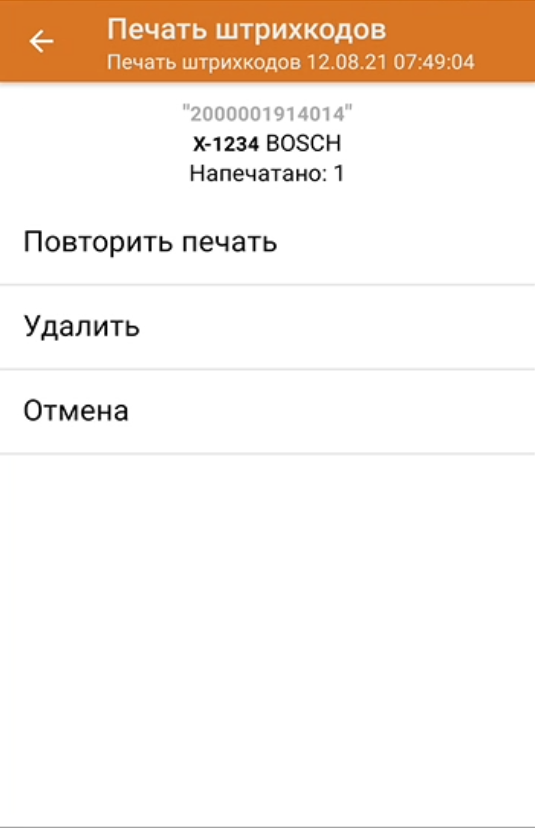
Если этикетка была распечатана плохо, можно исправить это с помощью функции «Повторить печать».
После окончания операции завершите документ. Это необходимо для того, чтобы можно было отправить его на сервер Mobile SMARTS (либо на ТСД в случае прямого обмена документами). Незавершенный документ отправить нельзя.
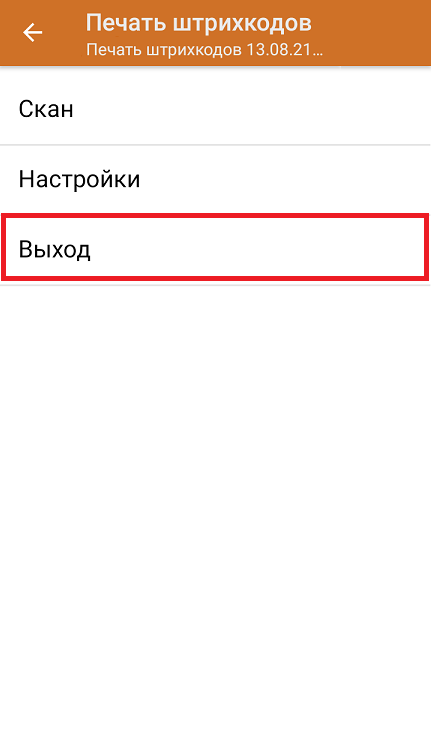
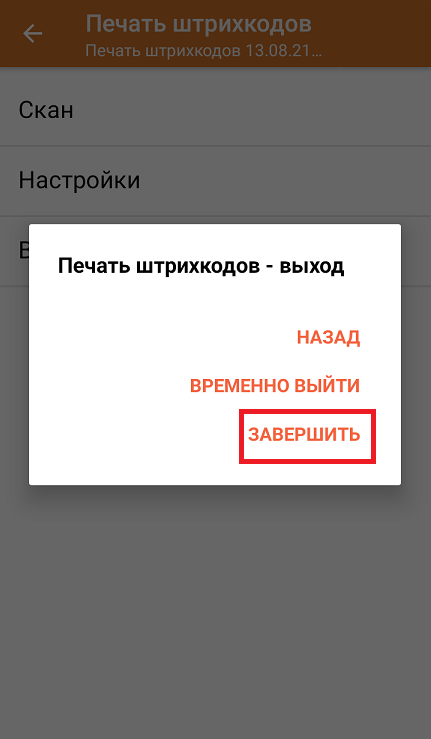
После отправки документа на сервер необходимо загрузить его в товароучетную программу для дальнейшей работы. Как это делается в 1С, вы можете прочитать «Загрузка документов в 1С», а как в Excel — в статье «Интеграция «Магазин 15» через CSV и Excel».